Với giải Thực hành 1 trang 35 sách giáo khoa Tin học 8 Chân trời sáng tạo trong Bài 7: Tạo, chỉnh sửa biểu đồ giúp học sinh dễ dàng xem và so sánh lời giải, từ đó biết cách làm bài tập Tin học 8. Mời các bạn đón xem:
Mở tệp Tong_ket_nam_hoc_lop8a.pptx giáo viên cung cấp có nội dung như ở Hình 12a
Thực hành 1 trang 35 Tin học 8: Mở tệp Tong_ket_nam_hoc_lop8a.pptx (giáo viên cung cấp) có nội dung như ở Hình 12a; khởi động Excel và thực hiện các yêu cầu sau:
a) Sao chép bảng dữ liệu từ tệp PowerPoint sang trang tính, thực hiện định dạng để có bảng tính như ở Hình 12b.b) Tạo biểu đồ hình cột để trực quan hoá dữ liệu; thêm tiêu đề trục dọc, trục ngang, thay đổi vị trí chú giải và ẩn tiêu đề của biểu đồ (xem biểu đồ ở Hình 12c).
c) Sao chép biểu đồ từ trang tính sang trang chiếu tệp PowerPoint và thực hiện sắp xếp để trang chiếu tương tự như ở Hình 12c.
d) Lưu tệp trình chiếu và thoát khỏi PowerPoint.
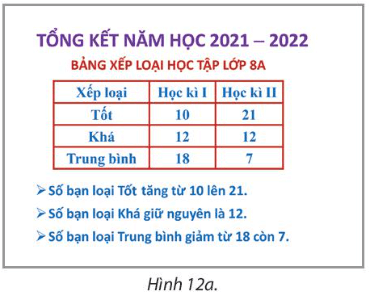
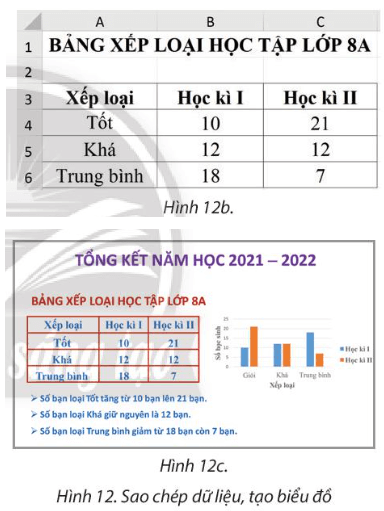
Trả lời:
- Tạo biểu đồ hình cột để trực quan hoá dữ liệu:
Bước 1: Chọn một ô tính trong bùng dữ liệu cần tạo biểu đồ.
Bước 2: Chọn thẻ Insert.
Bước 3: Chọn dạng biểu đồ: Insert Colum or Bar Chart.
Bước 4: Chọn kiểu biểu đồ: Clustered Column.
- Thêm tiêu đề trục dọc, trục ngang: Design → Add Chart Element → Axis Tiles.
- Thay đổi vị trí chú giải: Design → Add Chart Element → Legend → Right.
- Ẩn tiêu đề của biểu đồ: Design → Add Chart Element → Chart Tiles → None.
Xem thêm các bài giải sách giáo khoa Tin học lớp 8 Chân trời sáng tạo hay, chi tiết khác:
Khám phá trang 31 Tin học 8: Thảo luận với bạn, lựa chọn loại biểu đồ phù hợp để:
Khám phá trang 34 Tin học 8: Hãy trao đổi với bạn về các công việc cần thực hiện để:
Luyện tập 1 trang 34 Tin học 8: Em hãy nêu lợi ích của việc trực quan hoá dữ liệu bằng biểu đồ.
Luyện tập 2 trang 34 Tin học 8: Phát biểu nào dưới đây sai?
Xem thêm các bài giải sách giáo khoa Tin học lớp 8 Chân trời sáng tạo hay, chi tiết khác:
CÔNG TY TNHH ĐẦU TƯ VÀ DỊCH VỤ GIÁO DỤC VIETJACK
- Người đại diện: Nguyễn Thanh Tuyền
- Số giấy chứng nhận đăng ký kinh doanh: 0108307822, ngày cấp: 04/06/2018, nơi cấp: Sở Kế hoạch và Đầu tư thành phố Hà Nội.
2021 © All Rights Reserved.